Por qué hacer copia de seguridad de iCloud tarda mucho tiempo y cómo acelerarlo
¿Por qué tarda mucho cunado hace copia de seguridad por iCloud ? Lee esta guía para saber las razones. También te ofrece varias solucionas con que puedes hacer copia de seguridad por iCloud fácilmente y rápidamente.
Más Artículos Populares
Contactos
AnyTrans
Transferir, realizar copias de seguridad y gestionar contenido iOS de forma inteligente
- Transferir fotos, música, videos y más a un ordenador, y viceversa
- Hacer una copia de seguridad de su iPhone de forma flexible: copia de seguridad completa, copia de seguridad incremental y copia de seguridad inalámbrica
- Incluye YouTube, descargar videos y música gratis de más de 1000 sitios
Descargar gratisDisponible para Windows y Mac
iCloud puede realizar copia de seguridad de tu iPhone en la nube que ocurre en segundo plano con la conexión Wi-Fi. Sin embargo, hacer copia de seguridad a través de iCloud puede ser fatal, especialmente para los usuarios novatos. A veces hacer copia de seguridad por iCloud tarda mucho y muchos usuarios no pueden completarlo por razones desconocidas. Aquí te explicaremos por qué a veces hacer copia de seguridad de iCloud tarda mucho tiempo y varias maneras para solucionarlo.
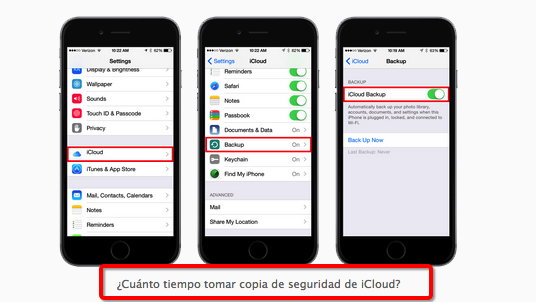
Cuánto tiempo dura la copia de seguridad de iCloud
Por qué hacer copia de seguridad de iCloud tarda mucho tiempo
No hay respuestas concretas sobre cuánto tiempo se necesita para hacer respaldo de iCloud. El tiempo que se usa para hacer una copia de seguridad depende del tamaño de los archivos incluidos y la velocidad de la conexión de Wi-Fi. Por ejemplo, si tienes muchas fotos y videos, y el Wi-Fi no está estable, va a costar mucho tiempo para hacer un respaldo.
Si quieres realizar copia de seguridad por iCloud rápidamente, sigue leyendo.
Solución 1. Desactiva backup de archivos grandes/ inútiles
Puedes seleccionar unas aplicaciones, fotos o archivos que ocupan mucho espacio o inútiles y desactívalos.
Ajustes > Haz clic en Tu nombre > iCloud > Desactiva hacer copia de seguridad de los archivos que no quieres.
Solución 2. Usa una conexión confiable
Una conexión de Internet rápida y fiable puede ayudarte mucho para realizar una copia de seguridad de tus dispositivos iOS rápidamente.
Además, cuando está haciendo copia de seguridad por iCloud, cerrar otros procedimientos de trabajo o aplicaciones que utilicen Internet también es muy importante.
Solución 3: Haz backup en ordenador
Para la mayoría de los usuarios, fotos y vídeos van a ocupar mucho espacio de iPhone/ iPad. Si haces backup directamente, llevará mucho tiempo y también va a ocupar mucho espacio de iCloud. Puedes pasar algunas fotos y videos al ordenador, después eliminarlos en tu iPhone/ iPad. Con iTunes, solo puedes hacer backup para todo el iPhone, en el ordenador tampoco no puedes verificar el backup.
Entonces, aquí te recomiendo una herramienta que se llama AnyTrans. Con que puedes pasar fotos, videos y otros archivos (casi todos tipos de datos) del iPhone/ iPad al ordenador con facilidad y eficiencia. Lo mejor es con AnyTrans también puedes pasarlos del ordenador a tu iPhone/ iPad fácilmente.
Descarga AnyTrans e instálalo ahora para seguirme paso a paso.
Descargar Gratis * 100% Limpio & Seguro
1. Conecta tu iPhone/ iPad al ordenador por cable USB. Abre AnyTrans y haz clic en Fotos.
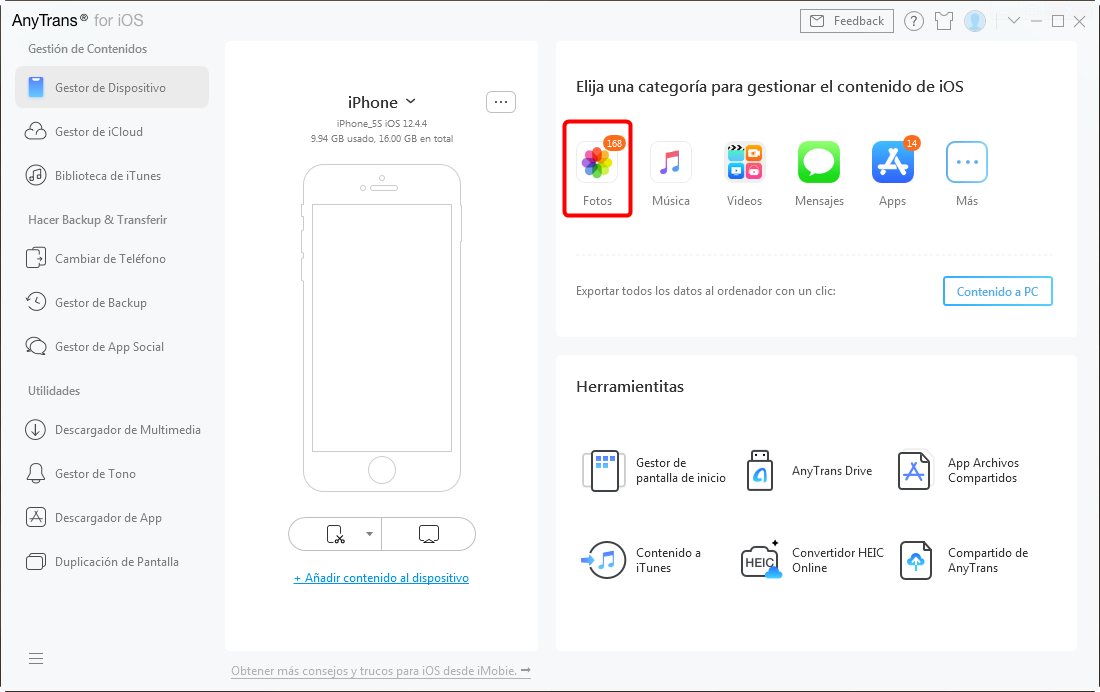
Haz clic en Fotos
2. Elige una carpeta donde están las fotos que quieres. Selecciona las fotos deseadas, haz clic para pasarlas al ordenador.
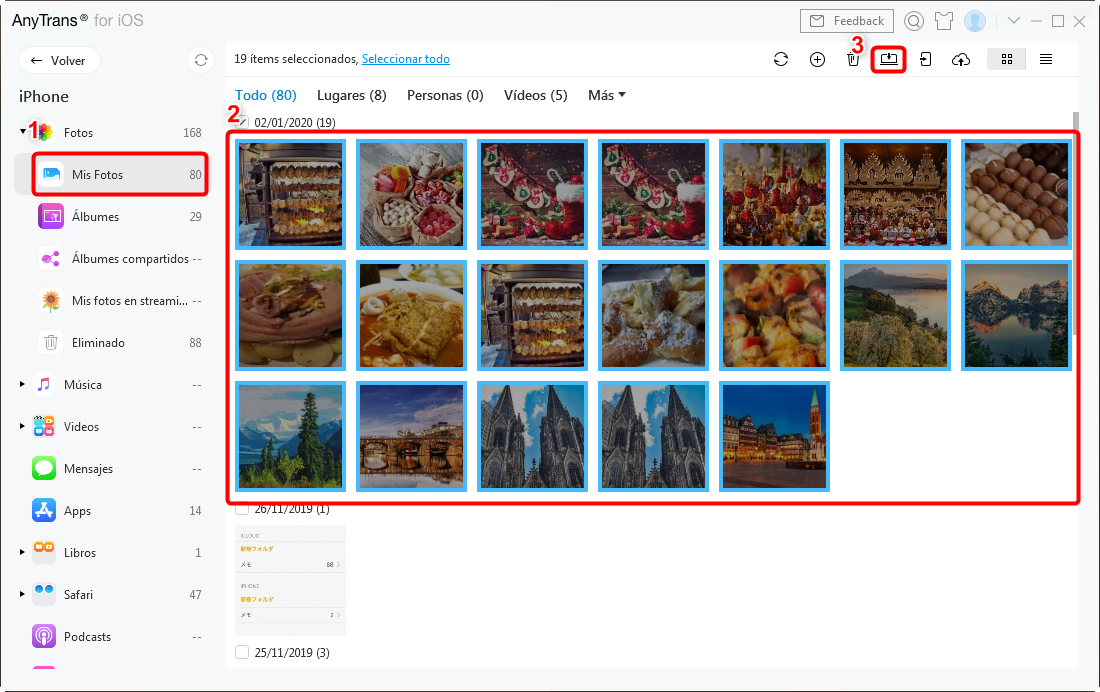
Elige las fotos deseadas
Espera un rato, puedes verificarlas en tu ordenador y eliminarlas del iPhone/ iPad. Con eso se puede acelerar la velocidad de hacer copia de seguridad por iCloud.
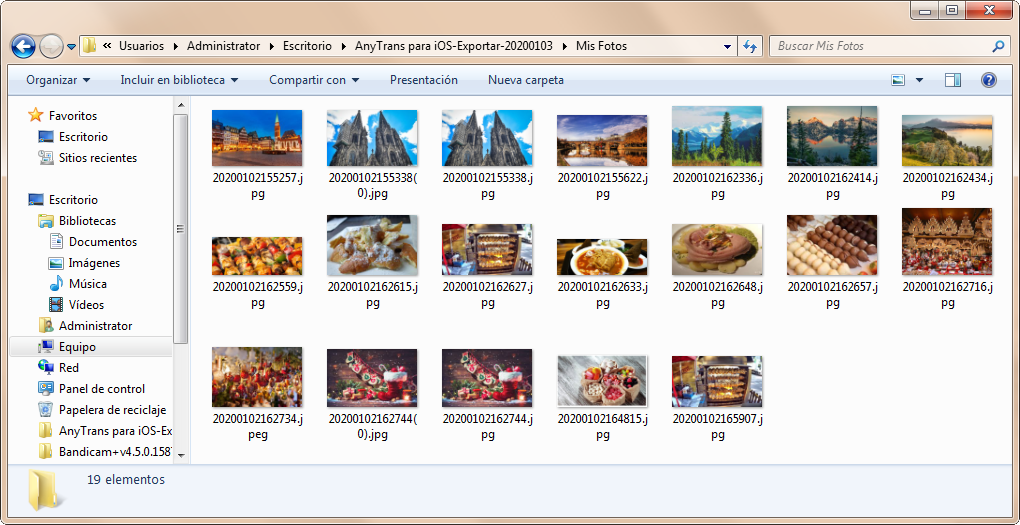
Ya las fotos están en tu PC
Solución 4. Elige una alternativa de iCloud
iCloud puede hacer copia de seguridad de tu iPhone/ iPad automáticamente cuando el iPhone/ iPad está conectado a Wi-Fi y cargado. Con AnyTrans, también puedes hacer eso. Permite a los usuarios realizar una programación de copias de seguridad, desde un día hasta un mes. Así que como el tiempo se acaba, hará una copia de seguridad de iPhone con WiFi automáticamente.
Lo mejor que iCloud es cada vez que realice una copia de seguridad, AnyTrans no creará una nueva carpeta, sino que realizará una copia de seguridad para los contenidos que han sido contenidos en archivos anteriores. Además, puedes ver todos los archivos de las copias de seguridad que has hecho.
Descargar Gratis * 100% Limpio & Seguro
1. Descarga AnyTrans en instálalo en tu ordenador. Por la primera vez, conecta tu iPhone/ iPad con el ordenador por cable USB, y asegúrate de que el iPhone iPad y el ordenador estén conectados a la misma red Wi-Fi. Elige Air Backup.
2. Activa Air Backup. La primera vez, la Preferencia de Air Backup va a iniciarse de forma predeterminada. Si no es así, enciéndalo. En está página, puedes elegir la frecuencia de hacer copia de seguridad. Puedes hacer clic en Air Backup Ahora para realizar copias de seguridad de inmediato.
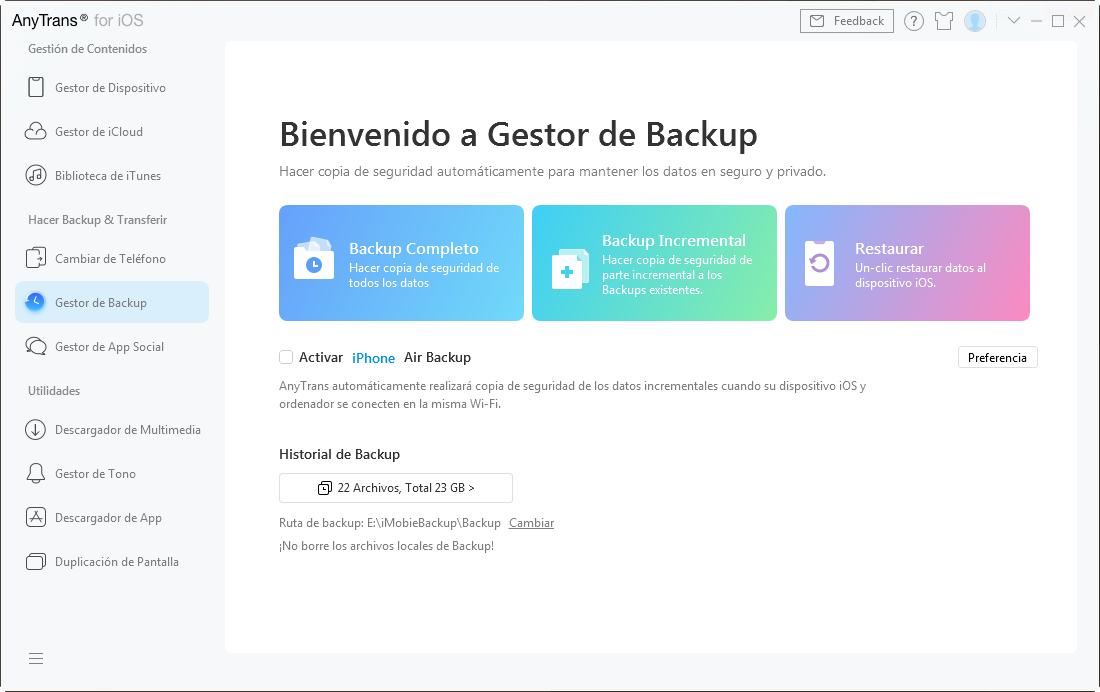
Gestor de Backup
Conclusión
Eso es todo sobre por qué tarda mucho tiempo para hacer copia de seguridad por iCloud y cómo acelerarlo. Si te parece este artículo es útil, compártelo con tus amigos. Descarga AnyTrans y prueba a tu mismo.
Producto-relacionado preguntas? Contacta nuestro equipo de soporte para soluciones rápidas >






